PPT怎样制作照片撕开效果
来源:网络收集 点击: 时间:2024-04-02【导读】:
PPT文件中怎样制作照片的撕开效果呢,这里分享操作过程供大家参考。工具/原料morePPT合并形状:拆分方法/步骤1/5分步阅读 2/5
2/5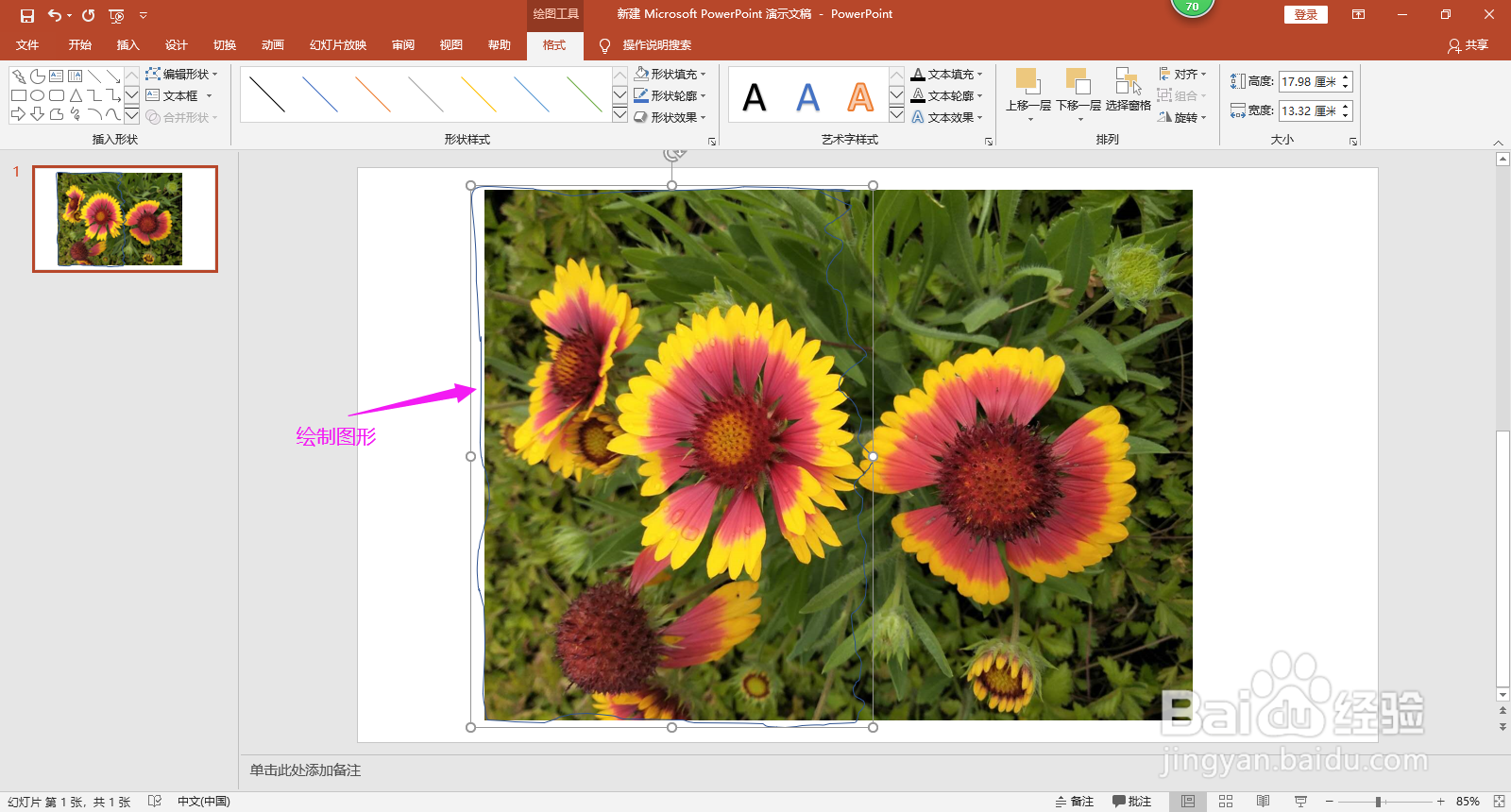 3/5
3/5 4/5
4/5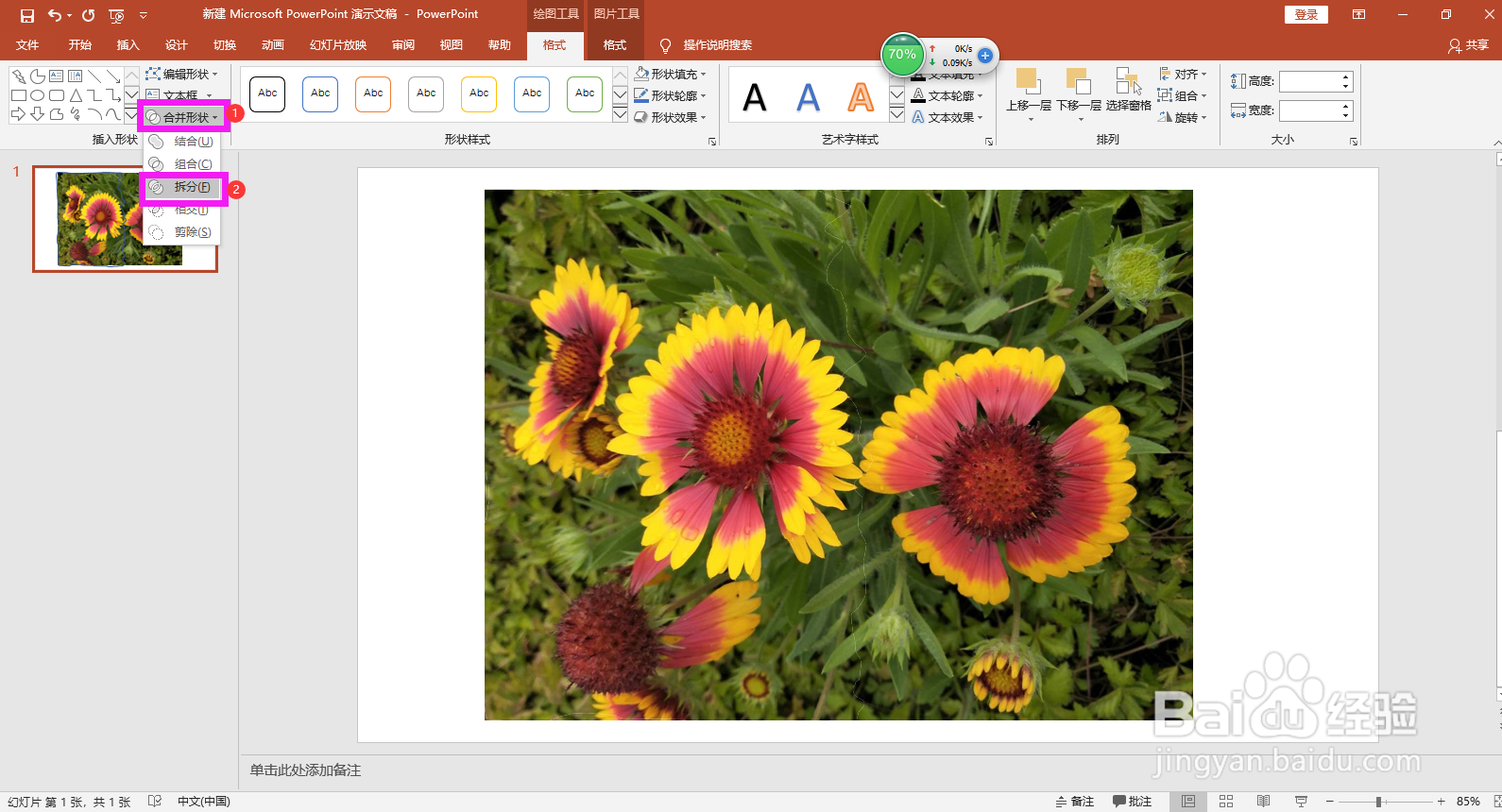
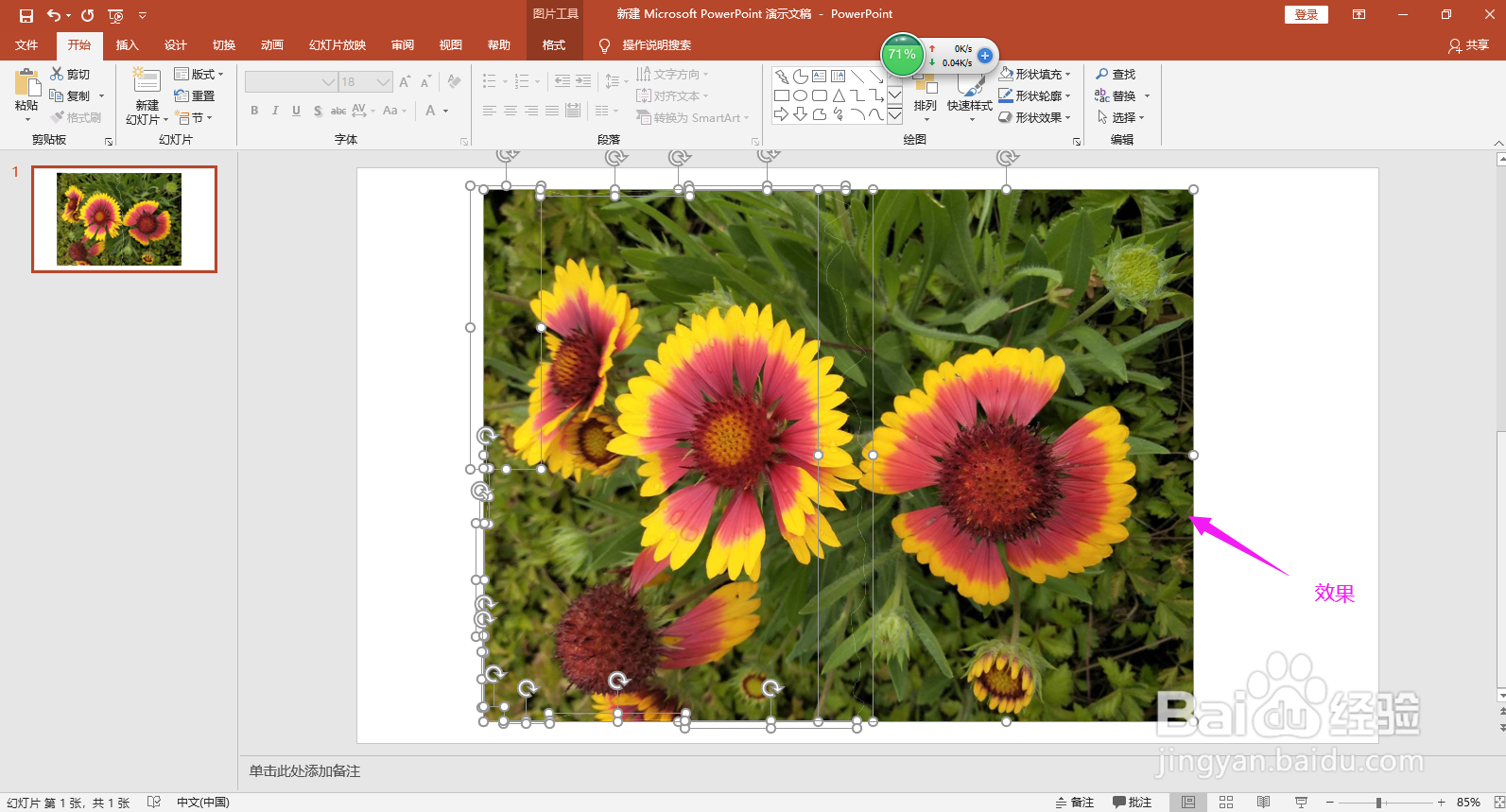 5/5
5/5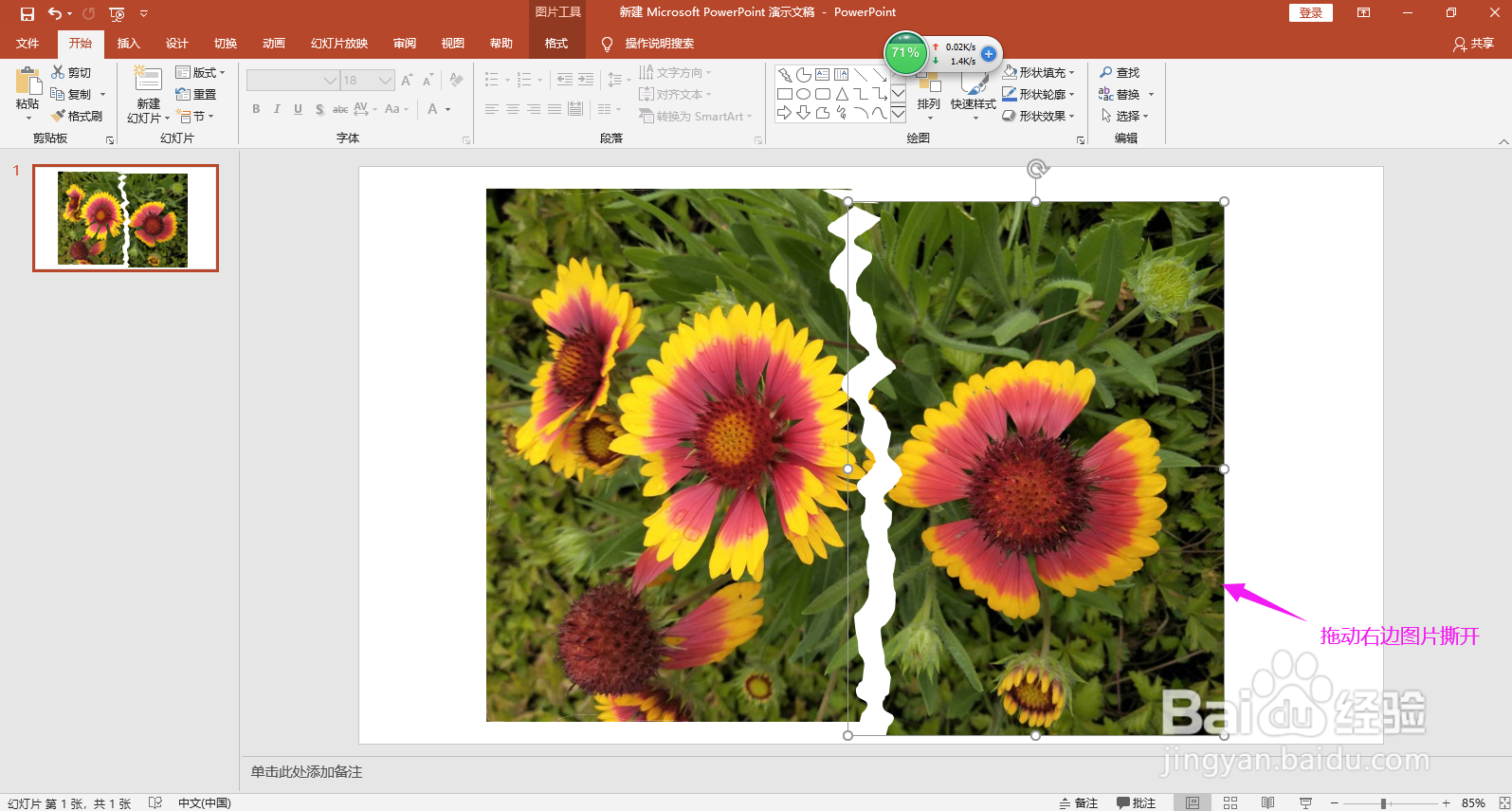 图片撕开效果照片撕裂效果
图片撕开效果照片撕裂效果
点击编辑区域上方的插入,点开形状下拉箭头,选择线条中的多边形。
 2/5
2/5如下图所示,在照片上绘制多边形。
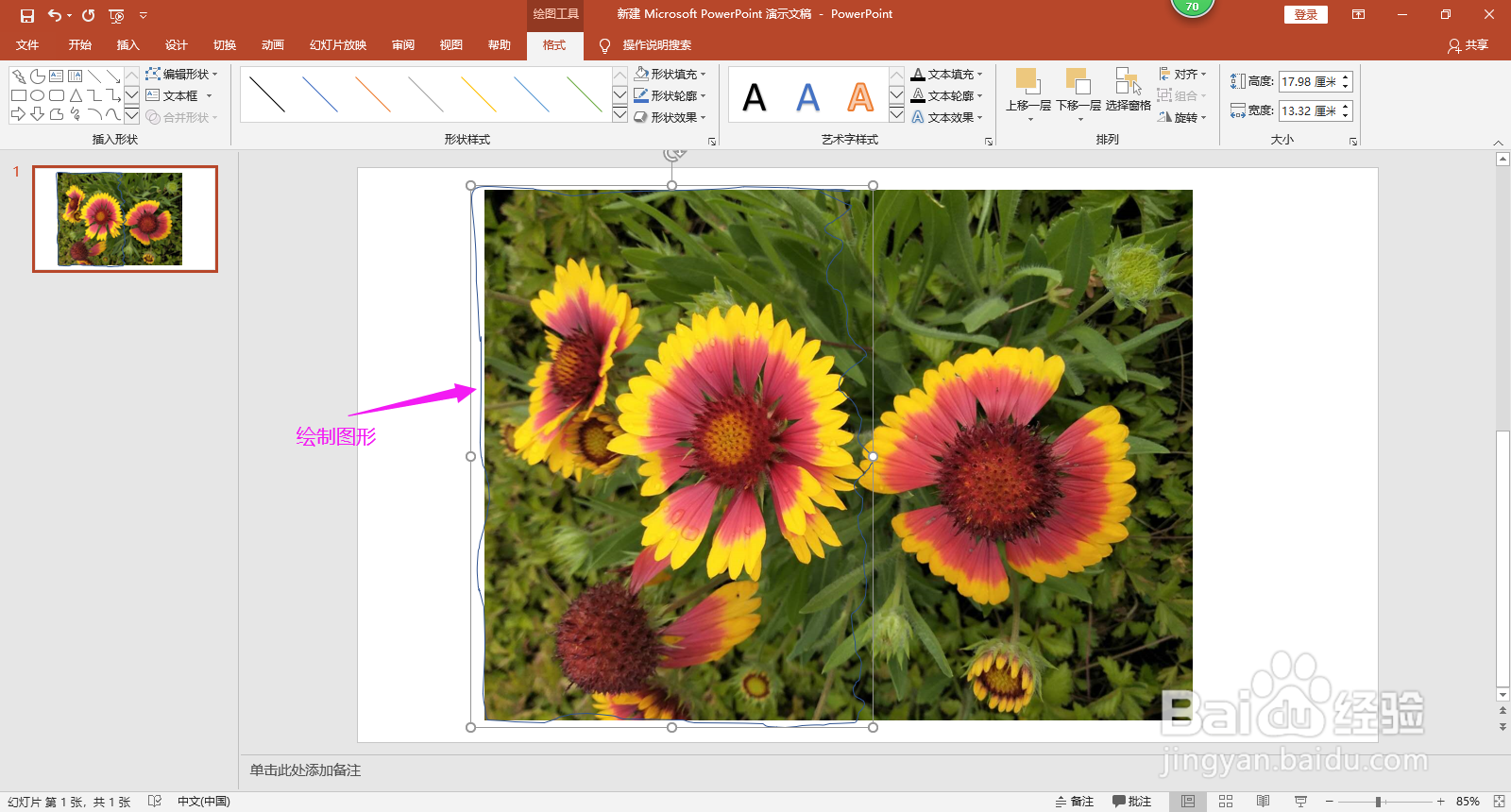 3/5
3/5先点击原来的照片,然后按住Ctrl键点击选中绘制的图形,注意一定要先选中原来的照片,再选绘制的图形,顺序不能反了。选完之后点击绘图工具中的格式。
 4/5
4/5在插入形状选项区域,点开合并形状下拉箭头,选择“拆分”。回到文件即可看到照片已被分割。
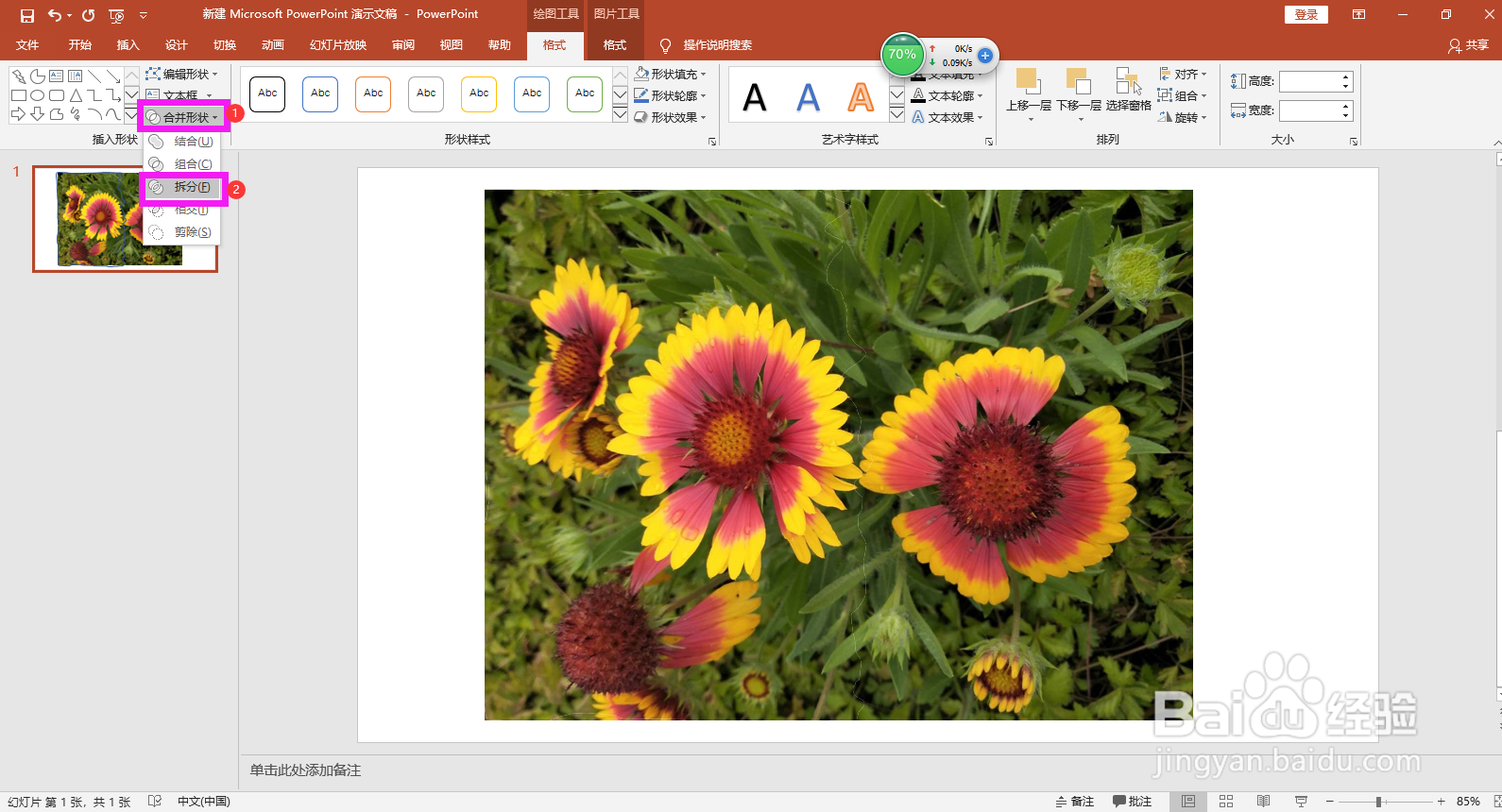
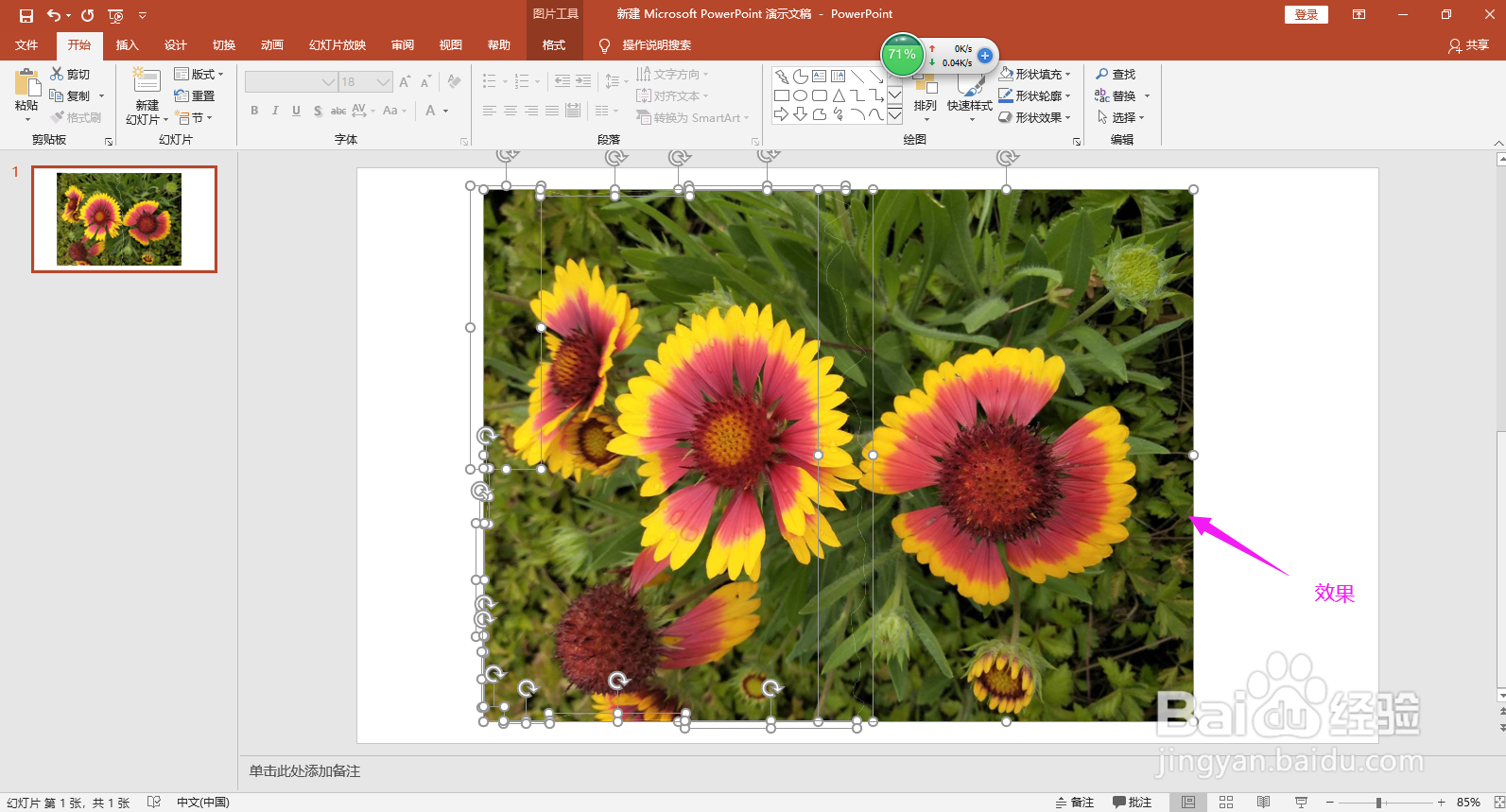 5/5
5/5拖动右侧的部分将照片向右移动,即可看到照片的撕裂效果。
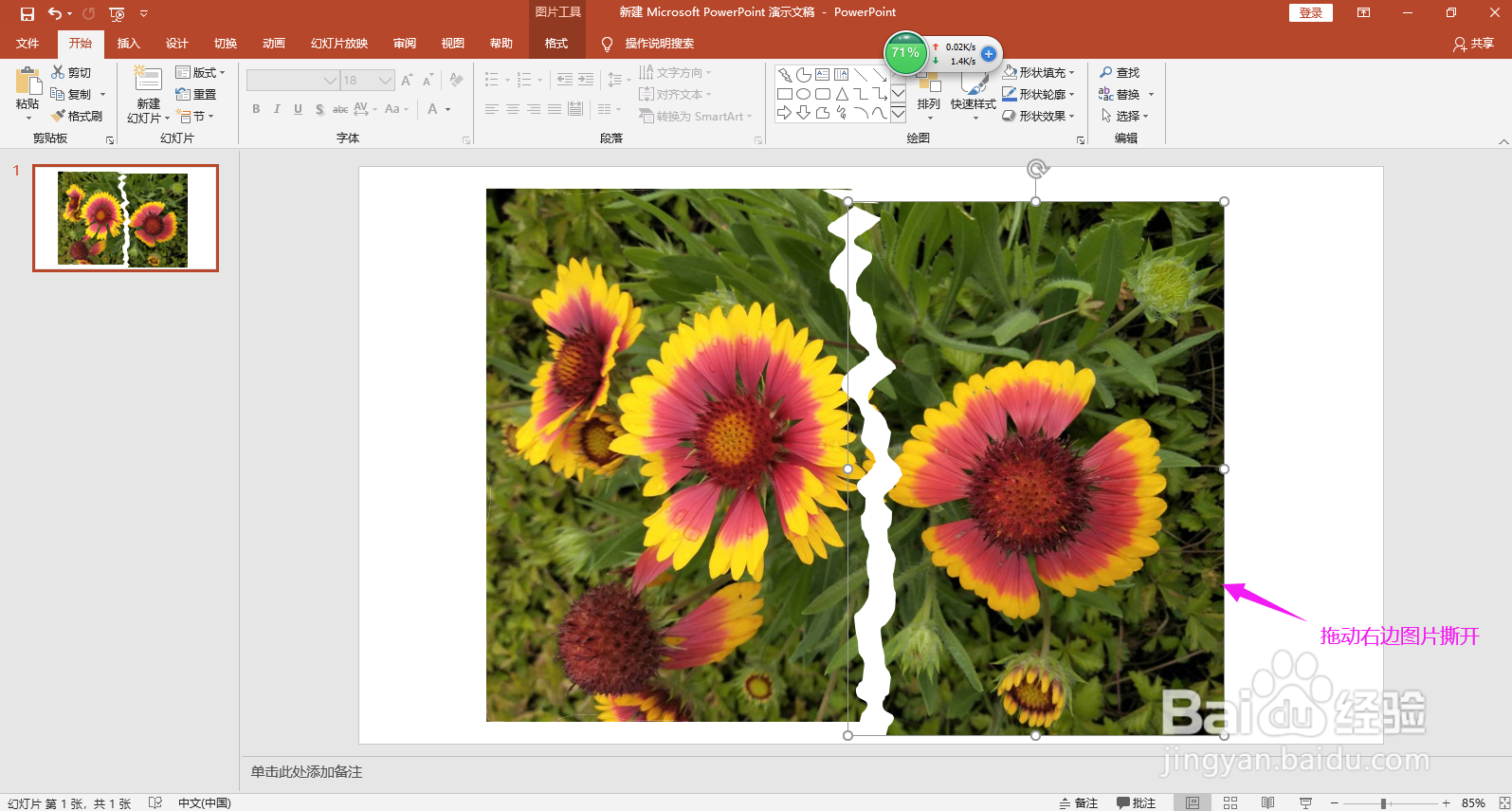 图片撕开效果照片撕裂效果
图片撕开效果照片撕裂效果 版权声明:
1、本文系转载,版权归原作者所有,旨在传递信息,不代表看本站的观点和立场。
2、本站仅提供信息发布平台,不承担相关法律责任。
3、若侵犯您的版权或隐私,请联系本站管理员删除。
4、文章链接:http://www.1haoku.cn/art_402484.html
上一篇:用PR剪辑视频如何自动补帧教程
下一篇:VS如何快速重命名标识符?
 订阅
订阅